यदि आपको अपने पीसी के हार्डवेयर का विवरण जानना है, तो एक सरल ग्राफिकल एप्लिकेशन है, जिसे गनोम डिवाइस मैनेजर कहा जाता है। , उबंटू 10.04 में जो आपको अपने कंप्यूटर के हार्डवेयर के तकनीकी विवरण देखने की अनुमति देता है।
गनोम डिवाइस मैनेजर स्थापित करने के लिए , प्रशासन का चयन करें | सिनैप्टिक पैकेज मैनेजर सिस्टम . से मेनू।
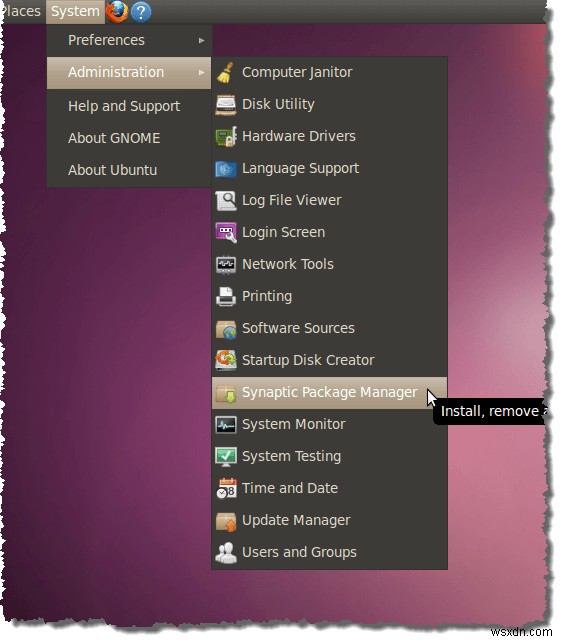
यदि आपने कभी भी सिनैप्टिक पैकेज मैनेजर का उपयोग नहीं किया है पहले, या यदि आपने स्टार्टअप पर यह संवाद दिखाएं . का चयन रद्द कर दिया है चेक बॉक्स, त्वरित परिचय संवाद बॉक्स प्रदर्शित करता है। यदि आप इस डायलॉग बॉक्स को दोबारा नहीं देखना चाहते हैं, तो सुनिश्चित करें कि स्टार्टअप पर यह डायलॉग दिखाएं में कोई चेक मार्क नहीं है। चेक बॉक्स। बंद करें क्लिक करें जारी रखने के लिए।

त्वरित खोज में gnome डिवाइस प्रबंधक दर्ज करें बॉक्स संपादित करें। परिणाम स्वचालित रूप से प्रदर्शित होते हैं।
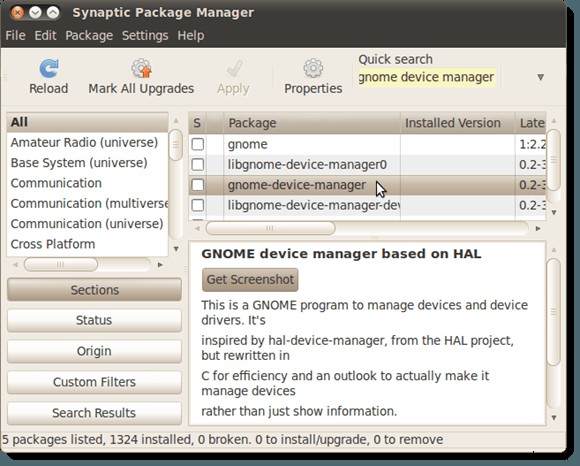
gnome-device-manager . पर राइट-क्लिक करें और इंस्टॉलेशन के लिए मार्क करें . चुनें पॉप-अप मेनू से।
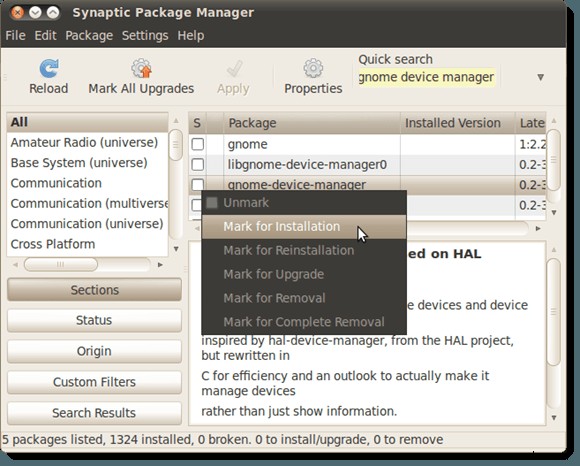
एक संवाद बॉक्स प्रदर्शित करता है जो आपको सूचित करता है कि गनोम डिवाइस मैनेजर को स्थापित करने के लिए दूसरे पैकेज को स्थापित करने की आवश्यकता है . चिह्नित करें Click क्लिक करें स्थापना के लिए अतिरिक्त पैकेज को चिह्नित करने के लिए।

आप देखेंगे libgnome-device-manager0 चेक किया गया और हरे रंग में हाइलाइट किया गया। इसे gnome-device-manager . के साथ स्थापित किया जाएगा ।

लागू करें . क्लिक करें परिवर्तन लागू करने के लिए बटन।

एक सारांश स्क्रीन डिस्प्ले आपको किए जाने वाले परिवर्तन दिखा रहा है। लागू करें क्लिक करें स्थापना जारी रखने के लिए।

स्थापना की प्रगति प्रदर्शित होती है।

जब स्थापना समाप्त हो जाती है, तो एक संवाद बॉक्स आपको बताता है कि परिवर्तन लागू किए गए हैं। बंद करें क्लिक करें ।
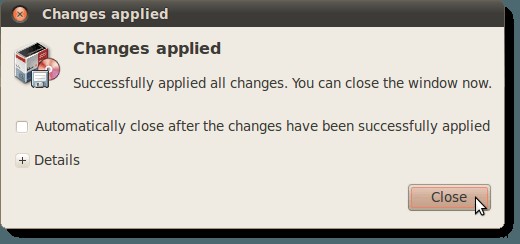
सिनैप्टिक पैकेज मैनेजर को बंद करें छोड़ें . का चयन करके फ़ाइल . से मेनू।
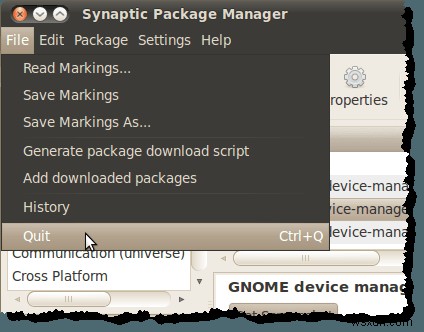
गनोम डिवाइस मैनेजर शुरू करने के लिए , सिस्टम टूल्स का चयन करें | डिवाइस मैनेजर अनुप्रयोगों . से मेनू।
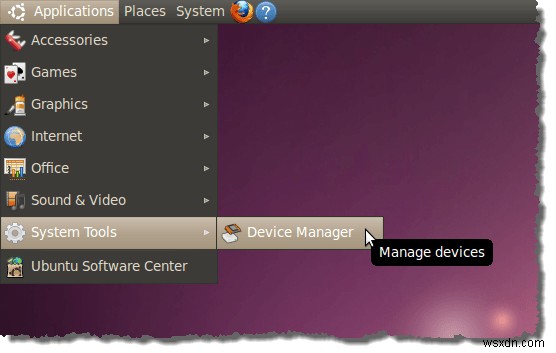
गनोम डिवाइस मैनेजर मुख्य विंडो आपके कंप्यूटर के सभी हार्डवेयर के लिए प्रविष्टियों वाली बाईं ओर एक ट्री प्रदर्शित करती हुई खुलती है। विंडो के दाईं ओर हार्डवेयर के चयनित टुकड़े के बारे में जानकारी का सारांश देखने के लिए ट्री में एक आइटम का चयन करें।

हार्डवेयर के बारे में अधिक विवरण देखने के लिए, डिवाइस गुण चुनें देखें . से मेनू।
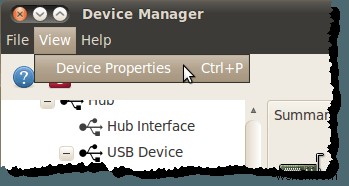
गुण टैब विंडो के दाईं ओर प्रदर्शित होता है।
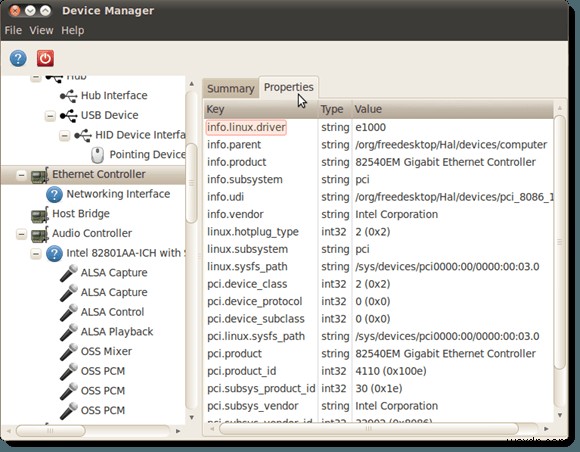
गनोम डिवाइस मैनेजर को बंद करने के लिए , छोड़ें select चुनें फ़ाइल . से मेनू।
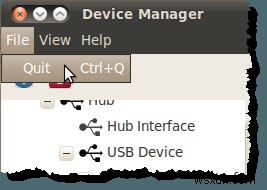
नोट: गनोम डिवाइस मैनेजर में हार्डवेयर जानकारी केवल देखने योग्य है। आप गनोम डिवाइस मैनेजर का उपयोग नहीं कर सकते हैं उपकरणों को कॉन्फ़िगर करने के लिए। हालांकि, कभी-कभी आपको अपने हार्डवेयर के बारे में पता लगाना होता है और यह टूल ऐसा करने के लिए एक त्वरित और आसान तरीका प्रदान करता है।
लोरी कॉफ़मैन द्वारा
